Valojen sammuttaminen toimii hyvin myös käyttöjärjestelmässäsi. Jos käytät Windows-tietokonetta tai Surface Prota, se himmentää työpöydän yhdellä napsautuksella lamppupainiketta ja korostaa vain haluamasi ohjelmat.
Katso uusi Sammuta valot -kampanjavideo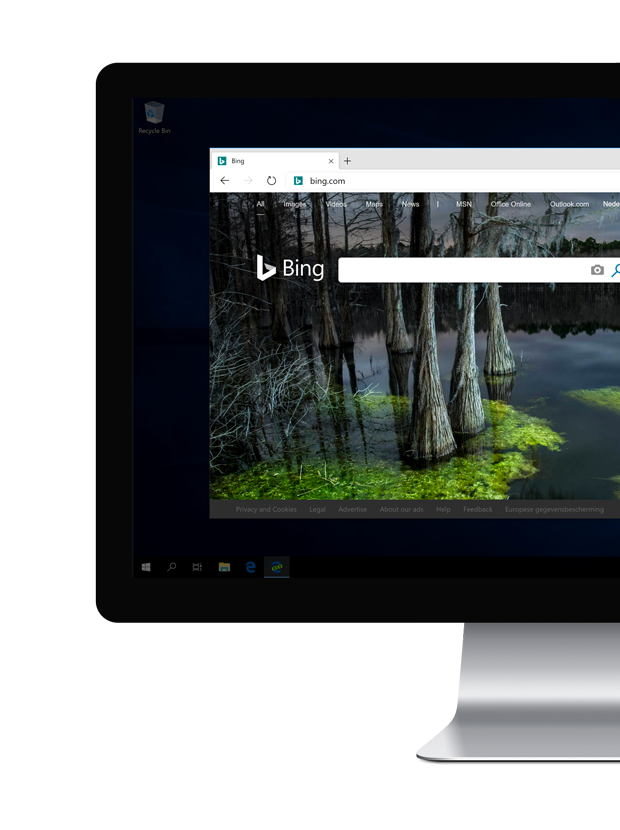
Vertaa eroa
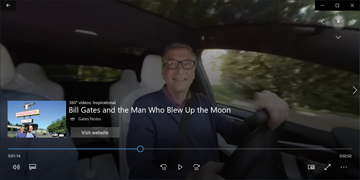
Sammuta valot -selaimen laajennuksesta saamamme tiedot ovat nyt työpöydän käyttäjien käytettävissä. Samalla tekniikalla ja samalla periaatteella. Nyt on aika saada todellinen asia aikaan yöllä näkemättä liikaa valkoista valoa näytöltä. Ja valitset sovelluksen, jonka ei pitäisi pimeä, esimerkiksi mediasoitin tai Internet-selain.
On tullut aika, jolloin päivästä tulee yö ja yö pysyy aina yönä.
Se on yksinkertaista ja helppoa.
Haluatko himmentää työpöydän näytön? Sitten se himmentää työpöydän taustan kirkkauden yhdellä napsautuksella lampun painiketta. Napsauta uudelleen palauttaaksesi kuvan normaaliksi.
Windows
Napsauttamalla hiiren kakkospainikkeella tehtäväpalkin lampun painiketta avautuu asetusvalikko, jossa voit muuttaa tason väriä ja peittävyyttä.
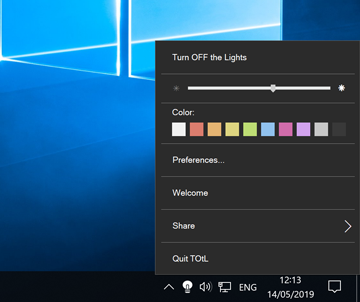
Asetukset-ikkuna
Opasiteetti
Oletuksena tumma kerros on asetettu 60%: n peittävyyteen, mutta asetusikkunassa voit suurentaa tai pienentää tätä arvoa omaksi mukavaksi näkymäksi.
Väri
Musta on energiatehokkaampi ja on tämän kerroksen oletusväri, mutta voit vaihtaa sen mihin tahansa haluamaasi väriin. Voit valita tuhansista eri väreistä värinvalintapaneelissa.
Kuvan tausta
Vaihtoehtoisesti voit asettaa oman taustakuvan, kun sammutat valon. Tämän avulla voit räätälöidä laajennuksen loputtomasti omilla kuvillasi.
Videon tausta
Kalvokerrosta voidaan käyttää myös taustan himmentämiseen, kun napsautat lampun painiketta. Kun kytket valon takaisin päälle, video keskeytyy.
Sekoitusvaikutukset
Kun himmentät työpöydän, se muuttuu vähitellen asetetuksi opasiteettiarvoksi. Jos haluat suoran vastauksen lisätyltä kerrokselta, tämä vaikutus voidaan poistaa käytöstä.
Pikanäppäimet
Tässä sovelluksessa on neljä muokattavaa pikanäppäintä. Yksi sovelluksen sulkemiseksi, valon sammuttaminen tai sammuttaminen ja taustavärin vaihtaminen kymmenen värin välillä.
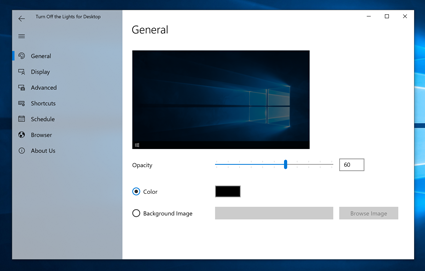
Jokainen teema on otettu huomioon.
Tämä sovellus on suunniteltu siten, että jokaisella Sammuta valot -käyttäjällä on oma persoonallisuutensa. Tämä muuttuu taustan ja teeman väriksi (Windows).
Puhdas muotoilu ja helppo käyttää. Valojen sammuttaminen on täydellinen kaikille käyttäjille.
Silmäsuoja
Yksi tärkeimmistä toiminnoista tässä sovelluksessa.
Voit helposti ottaa tämän vaihtoehdon käyttöön himmentääksesi henkilökohtaisen työpöydän automaattisesti, kun se on yö (esimerkiksi klo 20.00). Ja kun on taas päivät (esimerkiksi klo 6.00), normaali valotiheys palautuu.
Kamera
Tekniikka, joka suojaa silmiäsi yöllä.
Maailman edistynein ohjelmisto sisältää kameran ilmaisimen, joka seuraa valotiheyttä ja säätää tummaa kerrosta milloin tahansa päivästä.
Näytönsäästäjä
Jos et työskentele tietokoneen kanssa tietyn ajan, vain henkilökohtainen työpöytäsi on himmennetty.
Salasana
Voit myös näyttää PIN-koodilomakkeen pimeän kerroksen lukituksen avaamiseksi itse valitsemasi nelinumeroisen koodin avulla.
PC
Tämä edistyksellinen ohjelmisto on suunniteltu ja kehitetty pöytätietokoneelle, kannettavalle tietokoneelle, netbookille, ultrabookille ja tabletille.
���� Sammuta valot työpöydälle säästää energiaa
Säästä jopa 10% akun käyttöikää, kun otat tämän sovelluksen käyttöön kannettavalla tietokoneella
- Internetissä surffaaminenSäästetty energia
- 5%
- Elokuvien katseluSäästetty energia
- 5%
- Tekstieditori, laskentataulukkoSäästetty energia
- Säästä 10%
- Lähtötason energiankäyttö
- 100%
Sammuta valot useiden näyttöjen tuella.
Yksi teknisen suunnittelun näkökohdista on, että se toimii hyvin useiden näyttöjen kanssa. Syttyy kaikilla kiistanalaisilla näytöillä.
Lyhyt valikko
Jos napsautat hiiren kakkospainikkeella tilarivin lampun kuvaketta, näet pienen asetuspaneelin, jossa voit muuttaa suoraan tumman kerroksen peittävyyttä ja väriä.
Sovellus
Asetussivun ikkunassa voit valita, mikä ohjelma näytetään tummalle kerrokselle, kuten Windows Media Player ™, Quicktime ™, VLC Player ™.
Mediasoitin
Olemme myös luoneet uuden mediasoittimen. Se on pelaaja, joka on täysin eri ulottuvuudessa ja ruudun ulkopuolella. Aurora Player.
Pelaa ja työskentele tietokoneellasi yöllä.
On lähes mahdotonta katsella elokuvaa ja kirjoittaa tekstidokumentti tai ajatus. Mutta tällä sovelluksella voit helposti katsella elokuvaa sanomalla 50% peittävyydellä ja kirjoittaa tekstisi taustalla tekstieditorilla.
Asennus
Käyttöjärjestelmä
Varmista ensin, että käyttöjärjestelmän uusin versio on asennettu. Tämän sivun alapuolella on luettelo linkeistä, joista saat päivitykset:Windows
Over-the-air-päivitykset
Saat aina viimeisimmän version sovelluksestani. Jos uudempi versio on saatavana, Sammuta työpöydän valot -sovellus päivitetään automaattisesti uusimpaan versioon, joten sinulla on aina viimeisimmät hienot ominaisuudet. Päivityspaketit ovat pieniä ja täysin ilmaisia.
Saatavilla
Se on sovellus, joka lisää mukavuutta ja tarjoaa ainutlaatuisen käyttökokemuksen, jota ei ole koskaan ennen nähty. Tämä johtuu käyttöjärjestelmän suuresta selainlaajennuksesta. Tämä on Windowsille, jolla on elinikäinen tuki:
Kerros kerrokselta.
Kuten suosituin selainlaajennus, tämä toimii kerrosten kanssa ja tuo vain tärkeimmän kerroksen työpöydän etualalle. Tämä auttaa sinua keskittymään ja työskentelemään samanaikaisesti.
Tekniset tiedot
Kenraali
- Opasiteetti
- Väri tausta
- Taustakuva
- Videon tausta
- Toista / Tauko-painike videota varten
- Video-ajan tila
- Videon nykyinen aika
Näyttö
- Alla olevat asetukset on poistettu käytöstä
- Hiiren hakuvalaisin
- Hiiren suorakulmionäkymä
- Sovelluksen tunnistus
Pitkälle kehittynyt
- Sekoitusvaikutukset
- Näytä telakka etualalla1
- Näytä käynnistyspalkki etualalla2
- Käynnistä sovellus, kun tietokone käynnistyy
- Näytä asetussivu sovellusta käynnistettäessä
- Salasanasuojaus
- Näytönsäästäjä
- Rajoitettu silmiensuojaus
- Edistyksellinen silmiensuunnittelija
- Sammuta valo automaattisesti
Pikanäppäimet
- Muokattava pikanäppäin valon kytkemiseksi päälle / pois päältä
- Mukautettava pikanäppäin opasiteetin lisäämiseksi
- Mukautettava pikanäppäin vähentää läpinäkyvyyttä
- Mukautettava pikanäppäin taustavärin muuttamiseksi
Ulkoinen laitteisto
- Erittäin litteä näyttö moninäyttöä varten
Ohjelmistosuunnittelu
- Tuore muotoilu
- Retina-näytön tuki
- Automaattisen asettelun tuki
- Oikea tunnistus kerroksen näkymissä
- Esteettömyys vammaisille
- Uudistettu koodipohja tukee automaattista viitteiden laskemista
- Käännetty 24 kielelle
